windows10设置csv分隔符方法 win10如何更改所有csv文本文件中的分隔符
更新时间:2021-02-02 17:53:10作者:zhong
在windwos10系统里,我们把excel文件转换成csv文件后,文件是默认分隔符是逗号,但是我们是需要分隔符为分号的,就需要把所有的分隔符都更改了,那么win10如何更改所有csv文本文件中的分隔符呢,下面小编给大家分享win10设置csv分隔符的方法。
解决方法:
1、点开“开始菜单”,找到并打开“控制面板”。
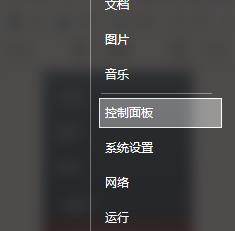
2、在“控制面板”中找到并打开“区域和语言”。
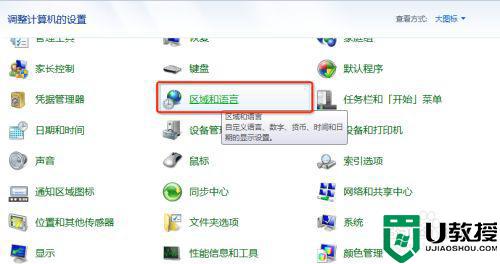
3、在打开“区域和语言“窗体中选择”格式“选项,然后点击“其他设置(D)..."按钮打开“自定义格式”窗体。
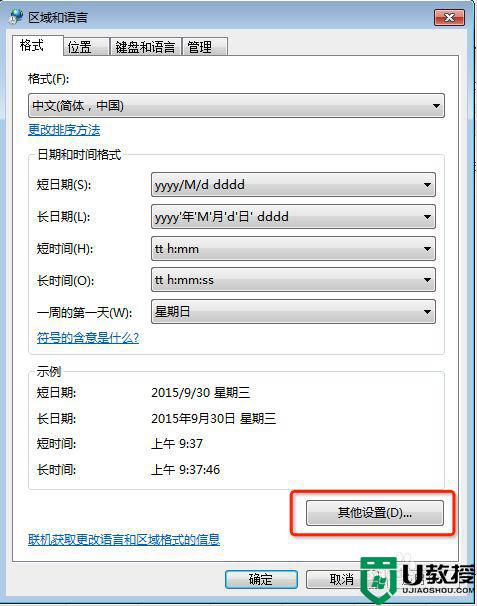
4、列表分隔符默认是逗号(,),修改列表分隔符为分号(;),这么做可以保证与Mac OS导出的CSV文件分隔符一致。
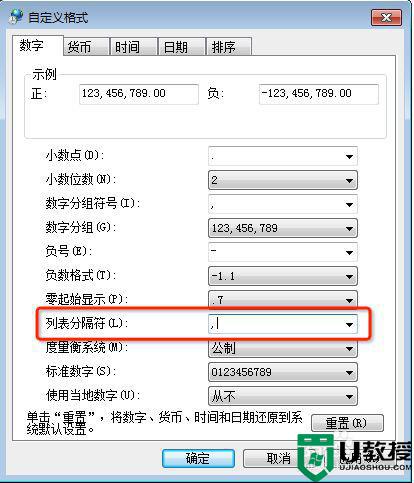
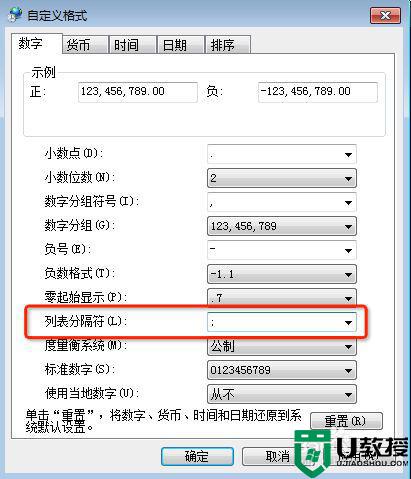
5、重新导出CSV文件后,我们可以发现分隔符已经改成分号。
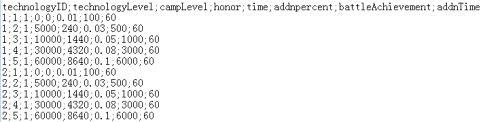
以上就是win10设置csv分隔符的方法,有不会设置csv分隔符的,可以按上面的方法来进行设置。
相关教程:
怎样激活windows10
windows10设置csv分隔符方法 win10如何更改所有csv文本文件中的分隔符相关教程
- win10 .csv文件如何打开 win10系统打开.csv文件操作方法
- csv格式文件在win10上如何打开 win10系统怎么打开csv文件
- Win10病毒隔离文件在哪里?Win10病毒隔离文件的位置
- Win10病毒隔离文件在哪里?Win10病毒隔离文件的位置
- win10恢复隔离文件怎么设置 win10系统的隔离文件在哪里恢复
- window10里word如何修改分页符 win10word分页符在哪里设置
- window10隔离的文件在哪 win10隔离的文件在那里恢复
- win10隔离区文件在哪里 win10如何恢复隔离区文件
- win10文件所有权限怎么改 图文教你更改win10文件所有权限
- windows10如何更换硬盘盘符 windows10电脑硬盘盘符怎么更改
- Win11如何替换dll文件 Win11替换dll文件的方法 系统之家
- Win10系统播放器无法正常运行怎么办 系统之家
- 李斌 蔚来手机进展顺利 一年内要换手机的用户可以等等 系统之家
- 数据显示特斯拉Cybertruck电动皮卡已预订超过160万辆 系统之家
- 小米智能生态新品预热 包括小米首款高性能桌面生产力产品 系统之家
- 微软建议索尼让第一方游戏首发加入 PS Plus 订阅库 从而与 XGP 竞争 系统之家
热门推荐
win10系统教程推荐
- 1 window10投屏步骤 windows10电脑如何投屏
- 2 Win10声音调节不了为什么 Win10无法调节声音的解决方案
- 3 怎样取消win10电脑开机密码 win10取消开机密码的方法步骤
- 4 win10关闭通知弹窗设置方法 win10怎么关闭弹窗通知
- 5 重装win10系统usb失灵怎么办 win10系统重装后usb失灵修复方法
- 6 win10免驱无线网卡无法识别怎么办 win10无法识别无线网卡免驱版处理方法
- 7 修复win10系统蓝屏提示system service exception错误方法
- 8 win10未分配磁盘合并设置方法 win10怎么把两个未分配磁盘合并
- 9 如何提高cf的fps值win10 win10 cf的fps低怎么办
- 10 win10锁屏不显示时间怎么办 win10锁屏没有显示时间处理方法

